Banner YouTube je jednou z prvních věcí, které lidé uvidí, když navštíví váš kanál. To z něj dělá neuvěřitelnou příležitost, jak OHROMIT své potenciální odběratele.
YouTube však používá tento jeden bannerový obrázek pro všechny formáty obrazovky – televizi, počítač, mobil a tablet. Může být tedy obtížné vytvořit banner, který se hodí a vypadá dobře na všech zařízeních.
Pomocí několika tipů a správných nástrojů se přesně naučíte, jak vytvořit grafiku kanálu, aby se vešla na všechna zařízení.
Takže pokud chcete mít banner kanálu, který stojí za to, čtěte dál.
V tomto tutoriálu pro umění kanálu YouTube se budeme zabývat:
- Dokonalá velikost banneru YouTube
- Jak pracovat ve výzvě k akci na banneru
- Přidání odkazů na váš kanál YouTube
Pokud jde o vytváření grafiky kanálu, existuje hromada různých nástrojů a softwaru. Existují dokonce skvělé bezplatné možnosti, což znamená, že nemusíte investovat do drahého softwaru, jako je Adobe Photoshop.
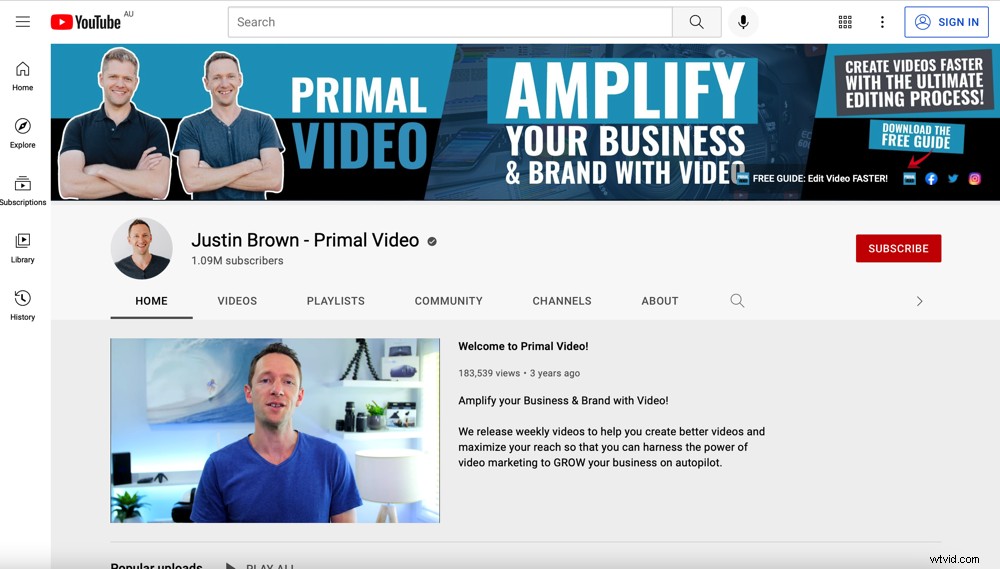
Ke snadnému vytvoření úžasného banneru, který zapůsobí na vaše diváky, nepotřebujete Photoshop
Projdeme si, jak vytvořit banner na YouTube bez Photoshopu pomocí úžasného bezplatného tvůrce bannerů YouTube.
Zde je přesně to, co se dozvíte v našem podrobném průvodci:
- Výběr správné velikosti grafiky kanálu YouTube
- Jak umístit banner na všechna zařízení
- Přidání pozadí banneru YouTube
- Úprava efektů na banneru YouTube
- Přidání textu do grafiky kanálu
- Přidání grafiky do grafiky vašeho kanálu
- Přidávání tvarů do grafiky vašeho kanálu
- Stažení banneru kanálu
- Jak nahrát grafiku kanálu YouTube
- Jak rozšířit své podnikání pomocí grafiky kanálu
Začněme.
Jak vytvořit banner kanálu
Snappa je náš oblíbený software, pokud jde o vytváření grafiky kanálu. Je to naše nejlepší doporučení, protože je zdarma a snadno se používá – ale můžete se řídit tímto výukovým programem pomocí jakéhokoli softwaru, pokud budete dodržovat stejné zásady.
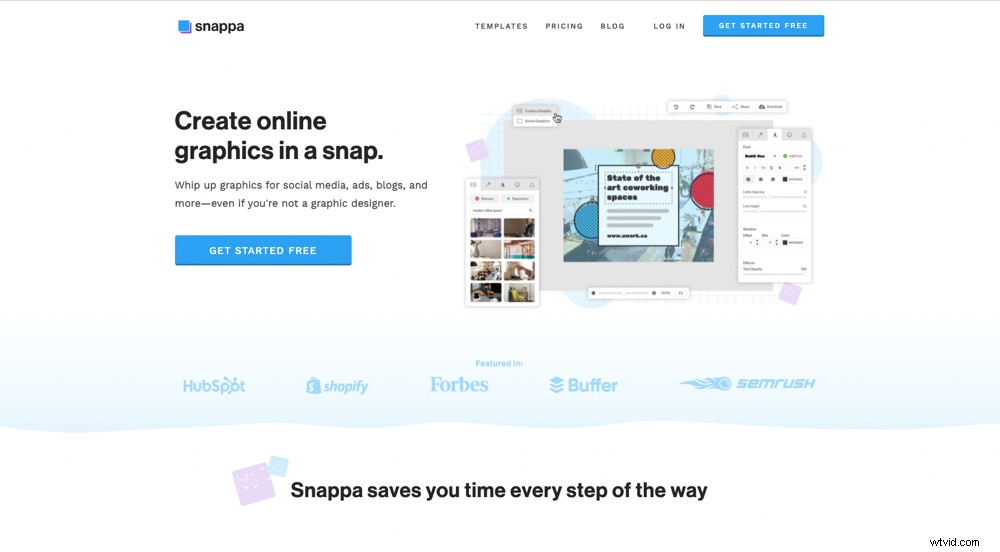
Snappa je náš oblíbený tvůrce umění kanálu YouTube
Nejprve přejděte na snappa.com a vytvořte si bezplatný účet, nebo se přihlaste. Jakmile jste v něm, můžete si vybrat ze spousty různých přednastavených šablon.
Výběr správné velikosti grafiky kanálu YouTube
Pokud se posunete dolů, uvidíte šablonu Grafy kanálu YouTube . Tento již má velikost ve správných rozměrech banneru YouTube 2560 x 1440 pixelů.
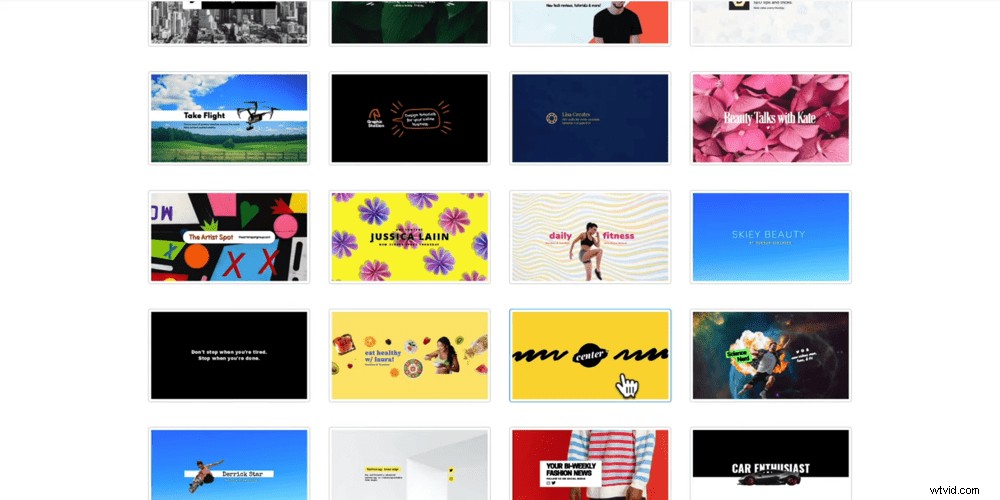
Ve Snappa můžete vytvářet tolik věcí, od miniatur YouTube po příspěvky na sociálních sítích
Nyní máte dvě možnosti. Můžete buď vytvořit banner od začátku, nebo si vybrat jednu z profesionálně navržených šablon.
Pokud máte málo času, můžete najít šablonu, která se vám líbí, a upravit ji odtud.
U tohoto výukového programu pro bannery YouTube začneme od nuly. Tímto způsobem přesně víte, co můžete pomocí Snappa přizpůsobit a dosáhnout.
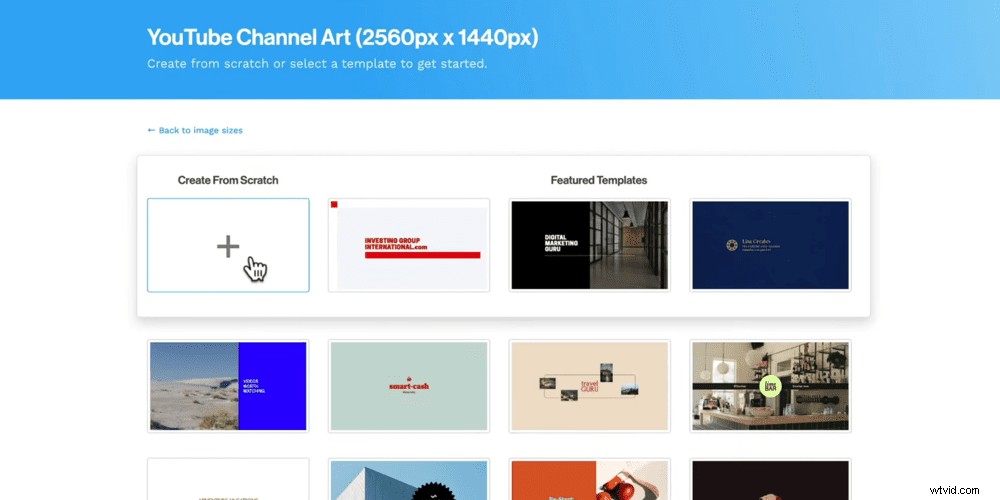
Správné rozměry grafiky kanálu YouTube jsou 2560 x 1440 pixelů
Vyberte Začít od začátku a otevře se prázdné plátno.
Jak umístit banner na všechna zařízení
Jedna z věcí, kterou na Snappa milujeme nejvíce, umožňuje velmi snadno umístit banner na všechna zařízení.
Jak jsme již zmínili, jeden obrázek banneru se používá pro všechny velikosti obrazovky. Ale nemůžete očekávat, že banner bude vypadat stejně na masivní 70” televizi jako na 6” iPhonu, že? Samozřejmě se všechny zobrazují jinak.
To je důvod, proč Snappa překrývá šablonu zobrazující různé bezpečné oblasti bannerů YouTube, které se zobrazí na různých obrazovkách.
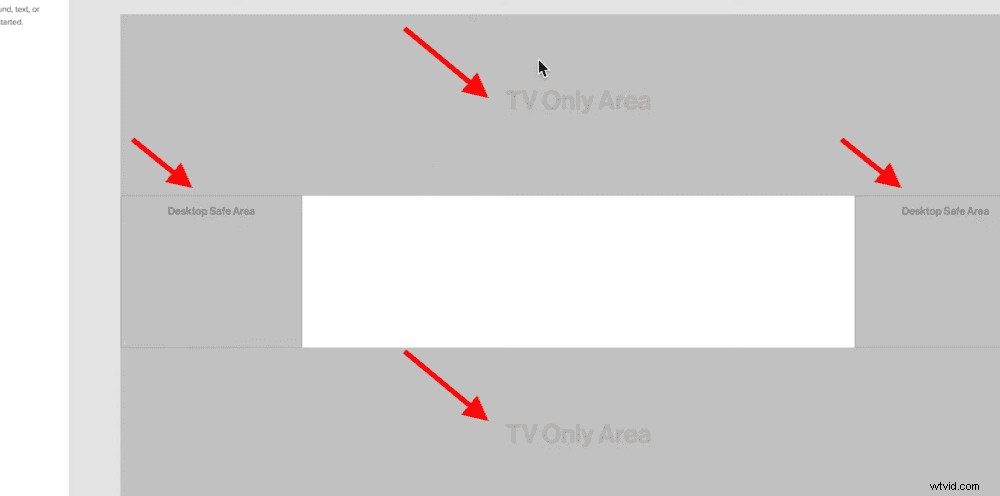
Snappa označuje každou bezpečnou oblast banneru YouTube, takže víte, jaké prvky se kde objeví
Oblast nahoře a dole jsou oblasti pouze pro TV. Boční oblasti jsou označeny Desktop Safe Area, takže budou viditelné na ploše v závislosti na velikosti počítače. A střední část je viditelná na všech zařízeních – takže sem chcete zahrnout všechny své klíčové informace.
I když existuje hromada bannerových aplikací, není jich mnoho, které mají tuto úžasnou funkci zabudovanou.
Překryvnou vrstvu můžete zapnout a vypnout výběrem možnostiPřepnout bezpečnou zónu tlačítko v horním menu.
Nyní je čas začít navrhovat banner vašeho kanálu YouTube.
Přidání pozadí banneru YouTube
Nejprve přidáme obrázek na pozadí. Stiskněte Bkgrnd tlačítko v levém horním rohu. Uvidíte zde spoustu bezplatných obrázků, vzorů a textur, ale můžete také zadat barvu pozadí nebo nahrát obrázkové soubory.
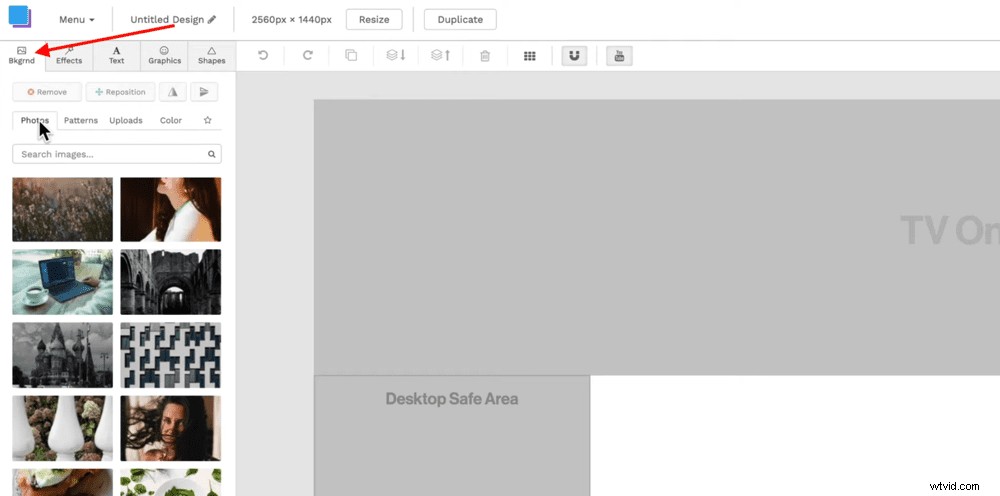
Jako pozadí banneru můžete vybrat Fotky, Vzory, Nahrání nebo Barva
Jakmile si vyberete pozadí banneru YouTube, můžete vybrat Přemístit pro posunutí do požadované polohy.
Úprava efektů na banneru YouTube
Dále přejděte na Efekty v levém horním rohu a proveďte případné úpravy obrázku. Jeden efekt, který milujeme, je Barevné překrytí . Zadejte svou barvu a posuňte lištu doprava, aby byla překrytí výraznější.
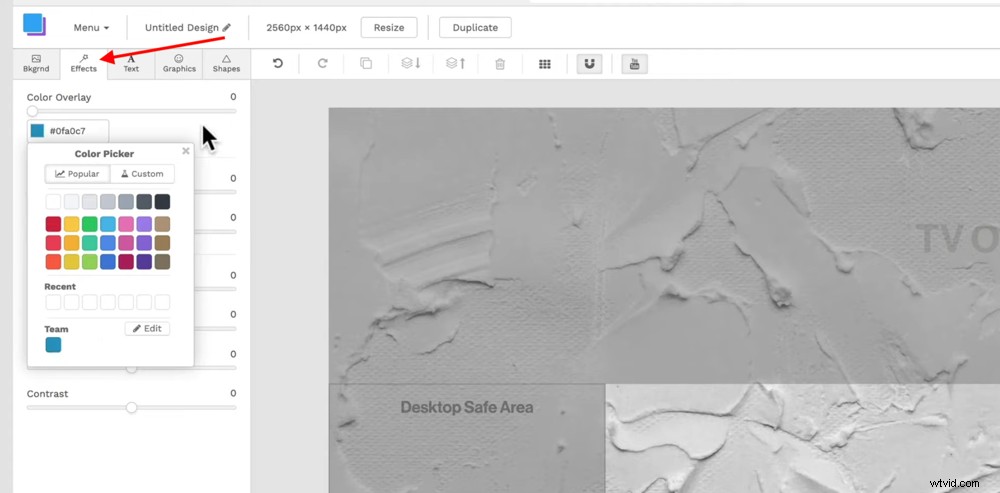
Existuje řada efektů, ze kterých si můžete přizpůsobit grafiku kanálu
Máte také možnost upravit:
- Tma
- Rozmazání
- Sytost
- Odstín
- Jas
- Kontrast
Přidání textu do grafiky kanálu
Přejděme k Textu tab. Zde můžete přidat nadpis, podnadpis a text. Můžete změnit písmo, velikost, barvu, zarovnání, mezery, výšku a stín textu.
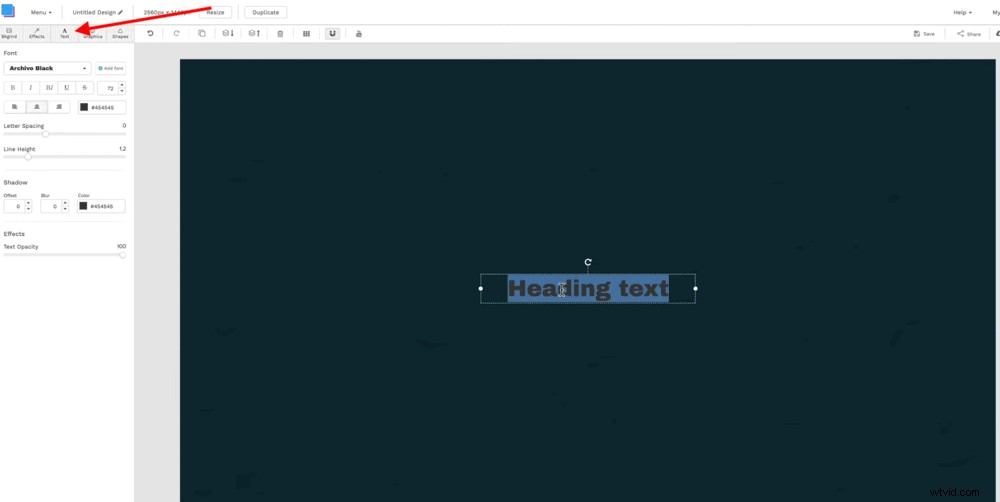
Pokud potřebujete více polí, můžete vybrat textové pole a stisknout Duplikovat v horní nabídce
Je dobré zahrnout váš kanál nebo název značky a také klíčové funkce vašeho kanálu. Díky tomu mohou diváci získat představu o druhu videoobsahu, který budete vydávat.
Přidání grafiky do grafiky kanálu
Až budete s textem spokojeni, přejděte na Grafiku tab. Zde můžete vložit jakýkoli obrázek, ikony, emotikony Snappa nebo můžete nahrát vlastní grafiku.
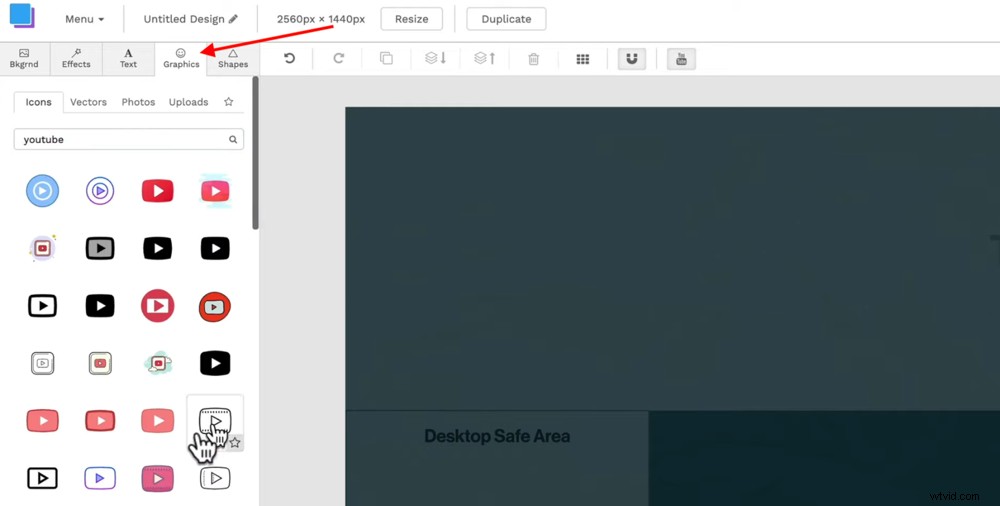
Zadejte do vyhledávacího pole a najděte ideální ikonu pro svůj banner
Po nahrání můžete vybrat grafiku a upravit krytí v levé nabídce.
Přidání tvarů do grafiky kanálu
Dále přejděte na Tvary tab.
Je to opravdu zábavný způsob, jak si pohrát s různými designovými prvky ve vašem banneru.
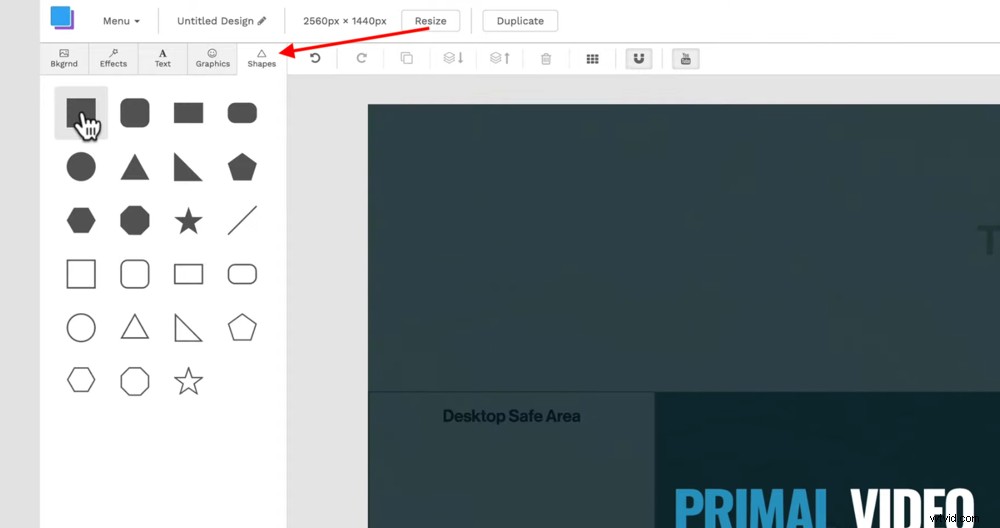
Vyberte různé tvary, kterými ozdobíte svůj banner
Můžete začít přidáním jednoduchého čtverce, jeho zmenšením a otočením, abyste vytvořili různé vizuální efekty. Můžete být opravdu kreativní a vytvořit jedinečný design.
Chcete-li některý z prvků přesunout zpět nebo vpřed, vyberte prvek a stiskněte tlačítko Přesunout vrstvu zpět nebo Posunout vrstvu vpřed tlačítko v horním menu.
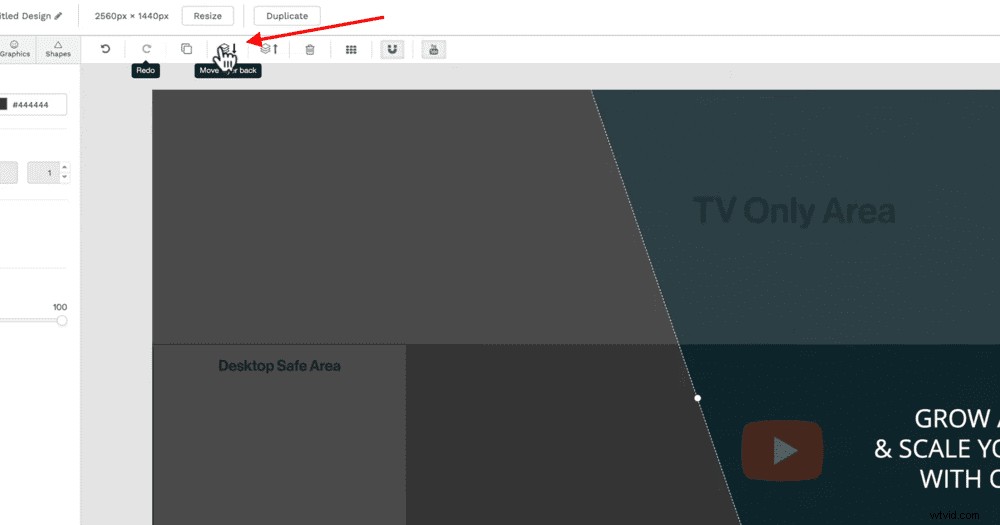
Pořadí vrstev můžete upravit výběrem tlačítek Přesunout vrstvu zpět a Přesunout vrstvu vpřed
Bonusový tip:Odstranění obrázku na pozadí
Na Snappa je další opravdu skvělá funkce, kterou si rychle projdeme. Tato funkce je nástroj pro odstranění pozadí. Takže pokud jste chtěli zahrnout obrázek sebe sama, je to skvělý způsob, jak toho dosáhnout. Pro přístup k této funkci však budete potřebovat placenou verzi!
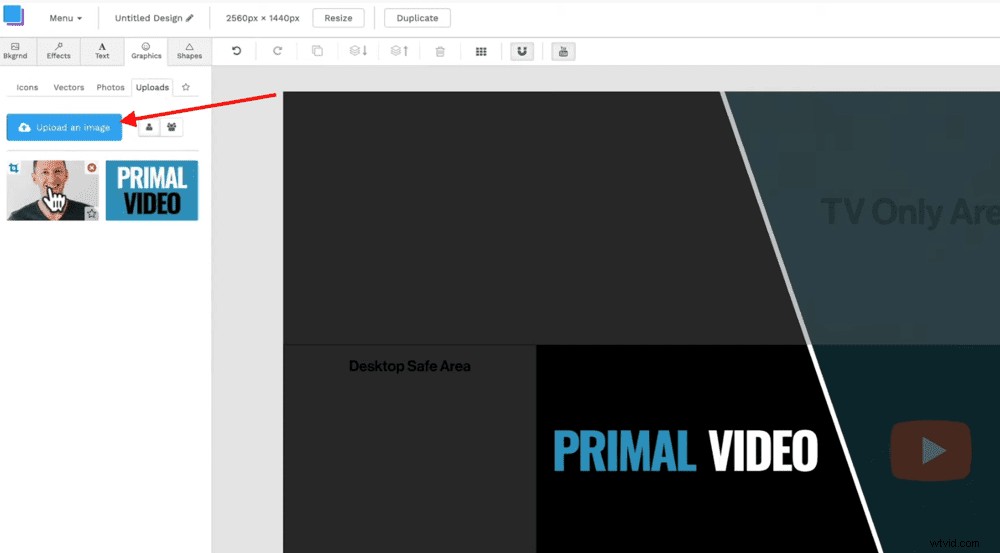
Přidejte obrázky do svého banneru YouTube na kartě Grafika
Přejděte na Grafika , Nahrání a poté Nahrát obrázek . Najděte svůj obrázek (nebo cokoli, co byste chtěli umístit na svůj banner).
Jakmile je obrázek na plátně, můžete jej vybrat a poté zapnout Odebrat pozadí obrázku knoflík. Snappa poté analyzuje váš obrázek a odstraní pozadí.
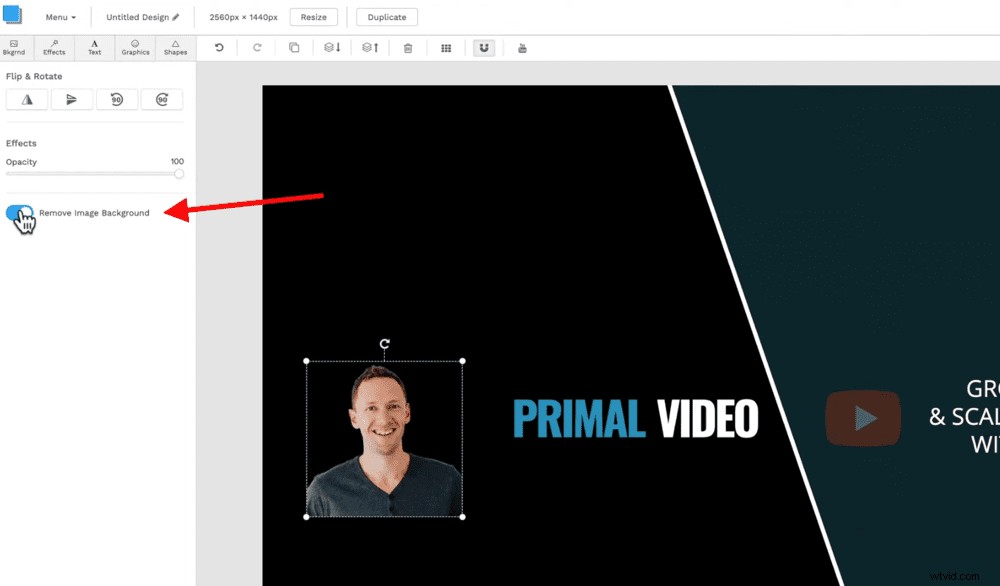
Funkce odstranění pozadí aplikace Snappa je skvělý nástroj
Software to dělá opravdu dobře! Je to super přesné – rozhodně doporučujeme zkontrolovat, jestli je to něco, co byste chtěli zahrnout.
Stažení grafiky vašeho kanálu YouTube
Jakmile návrh vašeho banneru dosáhne hodnotných výšin, je čas stáhnout.
V pravém horním rohu vyberte Stáhnout. Můžete si vybrat kteroukoli z možností stahování, ale doporučujeme vám Retina PNG (velikost 2x) . Je to jen proto, že se zdá být nejlepší kvality.
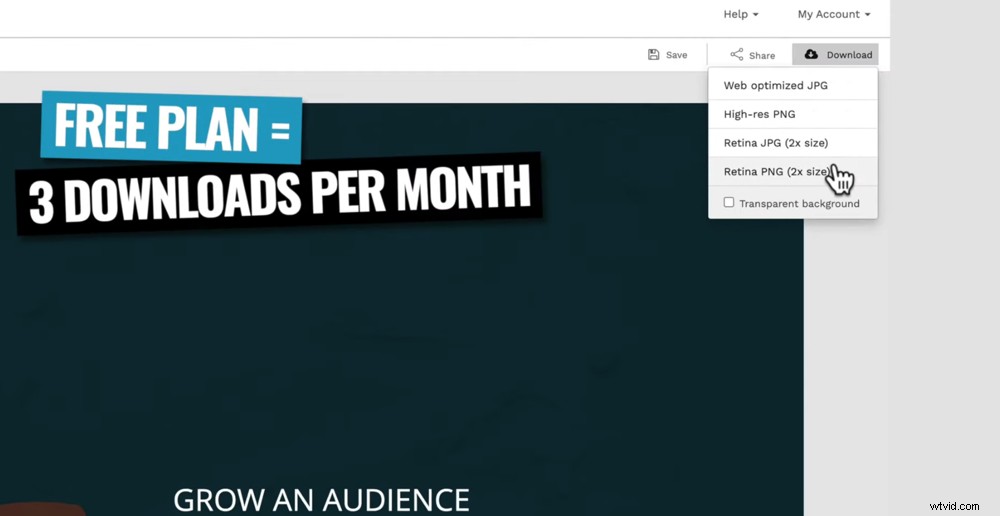
Doporučujeme stáhnout si banner kanálu ve formátu „Retina PNG (2x velikost)“
Jediné, co zbývá, je pojmenovat soubor a uložit jej do počítače.
Bezplatný plán Snappa vám poskytuje tři stahování za měsíc. Pokud jste překročili své měsíční stahování, budete muset přejít na placený plán.
Úžasná práce! Nyní jste připraveni nahrát svůj banner YouTube na stránku svého kanálu.
Jak nahrát grafiku kanálu YouTube
Přejděte do svého účtu YouTube, vyberte ikonu kanálu a přejděte do Studia YouTube . Poté přejděte na Přizpůsobení , Branding a poté vyberte Nahrát pod Obrázkem banneru sekce.
Najděte svůj obrázek a vyberte Otevřít , Hotovo a poté Publikovat v pravém horním rohu.
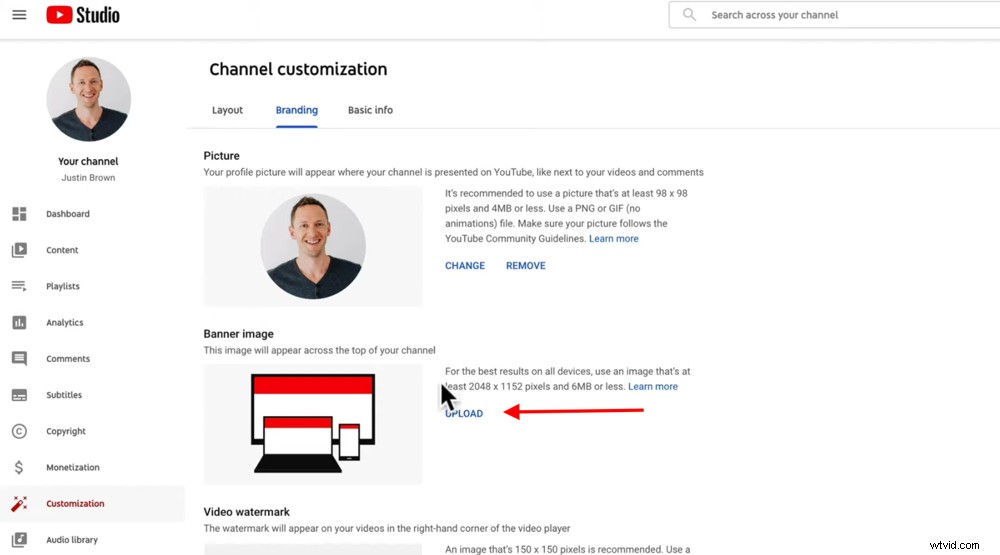
Můžete nahrát grafiku svého kanálu v části Přizpůsobení a poté branding ve studiu YouTube
Nyní máte na svém kanálu úžasný nový banner YouTube!
Jak rozšířit své podnikání pomocí grafiky kanálu
Jistě, váš banner na YouTube může udělat váš kanál úžasným vzhledem, ale také vám může pomoci rozšířit vaše podnikání. Můžete to udělat umístěním výzvy k akci na svůj banner.
Pokud se podíváte na náš kanál Primal Video na YouTube, všimnete si, že máme odkazy na naše účty na sociálních sítích (Instagram, Twitter a Facebook), webové stránky a také bezplatného průvodce ve formátu PDF.
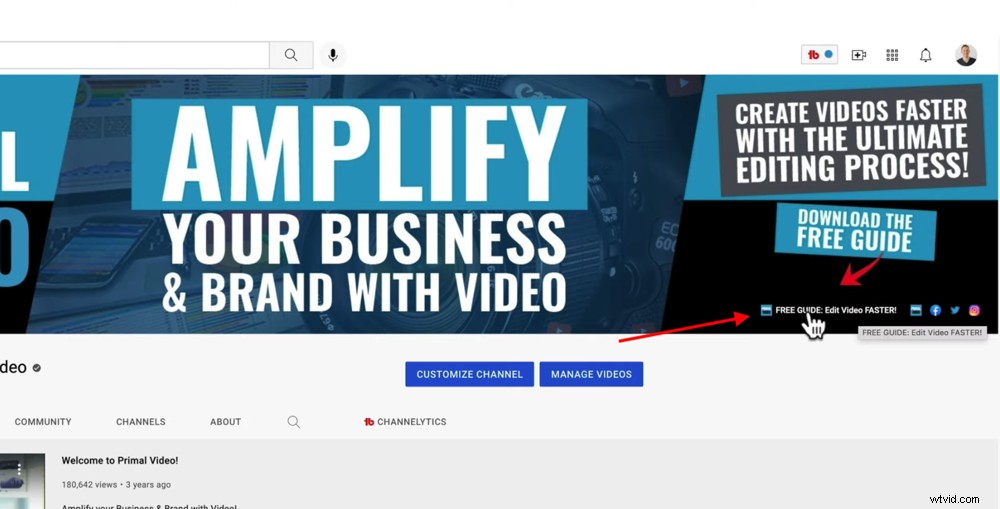
Svůj banner můžete navrhnout tak, aby odkazoval na odkazy na vaší stránce YouTube
K výzvě k akci jsme použili pravou stranu našeho banneru s odkazem na tohoto bezplatného průvodce PDF.
Toto je opravdu účinný způsob, jak rozšířit svůj seznam e-mailů. Můžete nabídnout zaslání bezplatného průvodce ve formátu PDF (nebo jakéhokoli obsahu, který má hodnotu) na e-mailovou adresu diváka. To jim poskytuje užitečné informace a pomáhá vám dále budovat vztah s nimi.
Přidání odkazů do kanálu YouTube
Přidání odkazů na váš kanál je velmi snadné. Přejděte na Přizpůsobení , Základní informace a poté Odkazy . Doporučujeme vkládat odkazy na vaše sociální média, webové stránky a bezplatný zdroj pro vaše diváky.
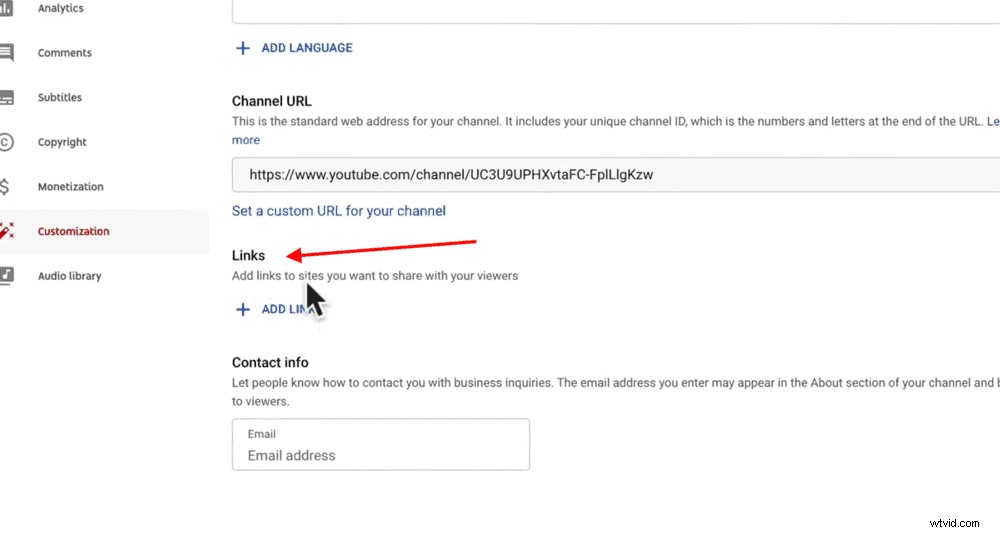
Přidání odkazů na vaši stránku skutečně pomáhá budovat vaši sledovanost
Poté můžete použít text, grafiku nebo šipky na banneru, abyste na tyto odkazy ukazovali.
Pamatujte, že když přidáváte grafiku pro tyto odkazy, zahrňte je do správné bezpečné oblasti pro pracovní plochu. Tím zajistíte, že se zobrazí nad odkazy umístěnými na YouTube.
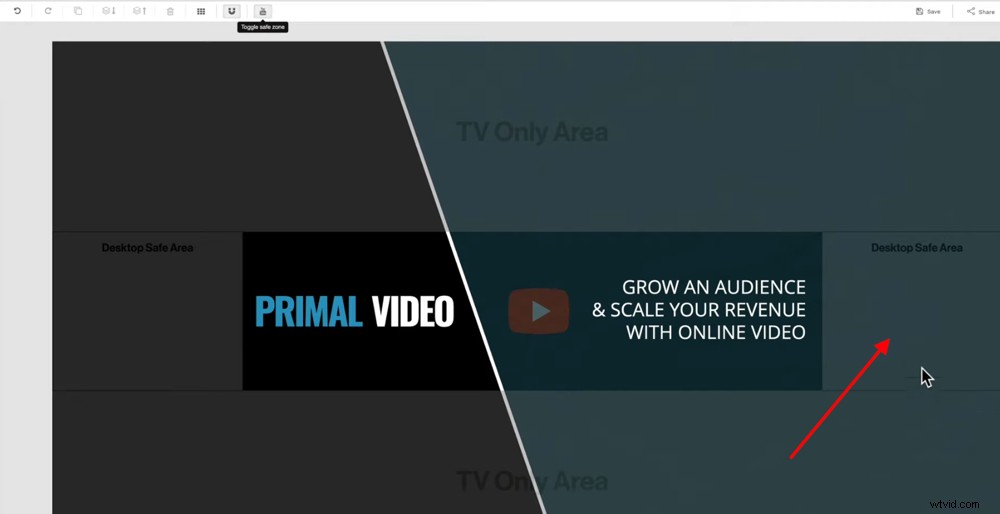
Zkontrolujte v bezpečné oblasti banneru YouTube, kam zahrnout výzvy k vašim odkazům
Nyní víte, jak vytvořit banner na YouTube bez Photoshopu
To je vše pro náš aktualizovaný výukový program bannerů YouTube! Prošli jsme si, jak vytvořit úžasné bannery na YouTube, které nejen zapůsobí na vaše diváky a převedou odběratele, ale také rozšíří vaše podnikání.
Snappa je náš nejlepší doporučený nástroj k tomu. Je to úžasný bezplatný tvůrce umění kanálu YouTube, který vám zanechá profesionální, vysoce kvalitní konečný produkt.
A pamatujte, že můžete dokonce využít svůj banner YouTube k vytvoření seznamu e-mailů.
Doufáme, že se vám náš aktualizovaný průvodce, jak vytvořit banner na YouTube, líbil!
Pokud to považujete za užitečné, neváhejte to sdílet na sociálních sítích nebo s ostatními, kteří by se také rádi dozvěděli více o umění kanálu.
